三年级下册信息技术教案-第1课 与键盘交朋友 粤教版
- 格式:doc
- 大小:32.00 KB
- 文档页数:3

西定乡中心小学备课模式表一、导入二新授1、看一看:各式各样的键盘2、认识键盘上的五大区3、认识主键盘区的键鼠标是一种常用的输入设备,除了鼠标,键盘也是计算机中一种重要的输入设备,它能够输入字母、数字、符号和文字等信息。
这学期开始我们开始学习用键盘来从左电脑。
教师用屏幕广播出示各式各样的键盘图,让学生认识(1)教师对照实物讲解:键盘一般分成五个区,分别是主键盘区、功能键区、光标控制区灯、灯光显示区和小键盘区。
(2)学生齐读四个区的名称。
出示键盘分区图片:(3)游戏:谁的反应快教师任意说出键盘四个分区中的一个分区名称,学生两人一组指认实物键盘。
然后由学生之间相互指认。
(1)学生观察主键盘区。
主键盘区都有哪些键?(主键盘区有数字键、字母键、符号键和功能键)(2)双字符键学生观察数字键和符号键。
数字键和符号键与字母键有什么不同?(教师提示操作要点:先按住shift键不放,再按需要输入的双字符键。
)听教师讲看屏幕广播观看教师演示对照自己的键盘找出各区域看出示的灯片逐个读出各区的名称看出示的键盘各区图快速说出名称学生看自己的键盘听教师讲看操作在自己独立练习了解本课的教学内容认识键盘有多重形状了解键盘的五个分区记住键盘的分区及名称巩固所学知识了解主键盘区都有些什么键掌握双字符键的输入方法功能键区灯光显示区主键盘区光标控制区小键盘4、认识常用的特殊功能键三、小结出示图片讲解功能键名称。
打开记事本,教师演示输入:(边演示边讲解功能键作用)0.25 * 4 = 1000.24*4=100(用退格键删除两个“0”)Alt+F4 (教师介绍当前窗口的快捷键)退格键:删除光标前的字符。
回车键:执行命令或换行。
空格键:空一个字符的位置。
大小写字母锁定键:用于大小写字母的切换,该键控制小键盘区上方中间一盏灯,灯亮键盘处于大写字母输入状态,灯不亮时键盘牌小写字母输入状态。
换档键(上档键):配合输入双字符键上方的字符。
alt和ctrl :配合其它键组合使用。

第一课认识键盘一、教学内容认识键盘教学目标1、知识与技能让学生认识键盘。
2、过程与方法让学生知道键盘的作用。
3、情感态度与价值观(1)让学生知道键盘作用和用途。
(2)会应用键盘来帮助自己。
三、教学重难点1、重点:键盘对电脑的作用。
2、难点:键盘的认识。
四、教学过程1导入同学们,我们认识计算机时就初步认识键盘了,还记得吗,不过,以前很少用到键盘操作计算机,用鼠标比较多,其实,键盘也可以操作计算机,甚至有时候还比用鼠标方便呢,一、新授(1)打开写字板写字板是在windows98后,依次打开开始,程序,附件菜单,最后单击附件菜单中的写字板,就可以打开写字板。
写字板窗口中最大的一块白色区域,称为文本区,里面有条一闪一闪的短线叫光标,可以输入。
二、认识键盘我们已经初步认识过键盘,还有印象吗?键盘上104个键,为了方便操作,我们就来分区:主键盘区:一般于操作计算机,或输入英文字母,标点符号,数字等。
小键盘区:主要用来输入数字。
功能键区:在各种程序中,执行特定的功能。
编辑键区:主要用于文字的编辑。
英文字母键:从A到Z共26,排成三行。
大小字母转换键:大小写字母转换。
退格键:点击一下删掉一个字符。
回车键:击一下回车键,光标换到下一行。
空格键:击一下,输入一个空白字符。
数字键:输入数字1-9换挡键:帮助你输入双字符键的上部分。
三、关闭写字板点击关闭按钮——点击确定。
四、全课小结今天你学到了什么?五、作业布置书上第四页第一题。
第二课时,操作练习第二课文字的修改一、教学内容文字的修改二、教学目标1、知识与技能让学生知道方向键的作用。
2、过程与方法让学生了解电脑是怎样输入字的。
3、情感态度与价值观(1)让学生从各方面去认识并使用电脑。
(2)对计算机产生浓厚的兴趣。
三、教学重难点1、重点:了解电脑输入字的功能。
2、难点:认识计算机保存。
四、教学过程1、导入我们已经基本认识了主键盘区上键,除此以外,还要认识一些其他区的常用键,比如,光标的移动键。
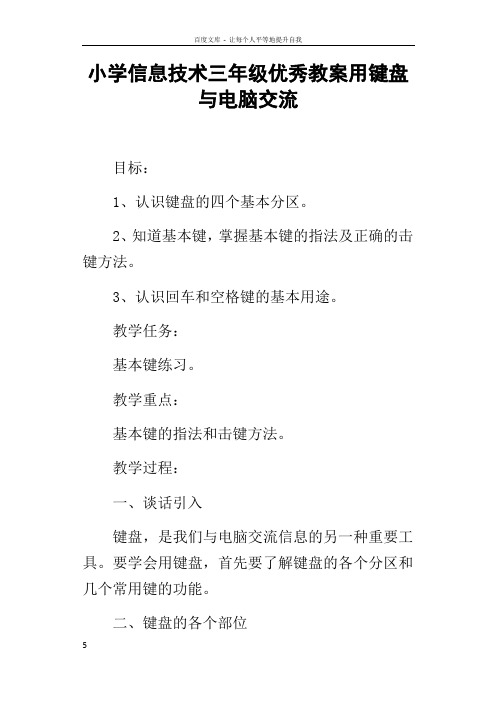
小学信息技术三年级优秀教案用键盘与电脑交流目标:1、认识键盘的四个基本分区。
2、知道基本键,掌握基本键的指法及正确的击键方法。
3、认识回车和空格键的基本用途。
教学任务:基本键练习。
教学重点:基本键的指法和击键方法。
教学过程:一、谈话引入键盘,是我们与电脑交流信息的另一种重要工具。
要学会用键盘,首先要了解键盘的各个分区和几个常用键的功能。
二、键盘的各个部位键盘一般分为四个区。
主键盘区、功能键区、光标控制键区、小键盘区。
主键盘区:主要用来输入文字或命令。
功能键区:提供一些专用功能。
光标控制键区:用于控制光标等。
小键盘区:主要由数字键和光标控制键组成。
三、基本键及击键方法ASD FJKL;称为基本键。
平时两个大拇指放在空格键上,其他八个手指对应地放在这八个基本键上。
击键时,动作要做到迅速、轻快,不能拖泥带水。
四、常用键的功能1、回车键Enter2、空格键:目标:1、认识键盘的四个基本分区。
2、知道基本键,掌握基本键的指法及正确的击键方法。
3、认识回车和空格键的基本用途。
教学任务:基本键练习。
教学重点:基本键的指法和击键方法。
教学过程:一、谈话引入键盘,是我们与电脑交流信息的另一种重要工具。
要学会用键盘,首先要了解键盘的各个分区和几个常用键的功能。
二、键盘的各个部位键盘一般分为四个区。
主键盘区、功能键区、光标控制键区、小键盘区。
主键盘区:主要用来输入文字或命令。
功能键区:提供一些专用功能。
光标控制键区:用于控制光标等。
小键盘区:主要由数字键和光标控制键组成。
三、基本键及击键方法ASD FJKL;称为基本键。
平时两个大拇指放在空格键上,其他八个手指对应地放在这八个基本键上。
击键时,动作要做到迅速、轻快,不能拖泥带水。
四、常用键的功能1、回车键Enter2、空格键:目标:1、认识键盘的四个基本分区。
2、知道基本键,掌握基本键的指法及正确的击键方法。
3、认识回车和空格键的基本用途。
教学任务:基本键练习。
教学重点:基本键的指法和击键方法。

三年级下册信息技术教案三年级信息技术教学工作计划本学期,我们将使用龙教版小学教科书《信息技术》(第一册)共两个研究单元。
第一单元介绍了信息技术的初步知识和使用计算机的基本操作方法;第二单元以Windows自带的画图软件为例,介绍了用计算机画画的基本操作和技巧,以及使用系统帮助功能的基本方法。
为了更好地适应学生的特点,我们将按照从简单到复杂、从形象到抽象、由浅入深、循序渐进、螺旋上升等原则安排教学顺序。
我们强调信息技术的运用,注重能力的培养,立足基本操作,渗透基础知识,注重任务驱动,以学生为中心,突出兴趣的激发,重视融合学科内容和灵活扩展,实现整体设计。
我们所任课的几个班学生中,有90%的学生家里都没有电脑,每周只有一节课的时间接触到电脑,因此电脑知识和操作都很生疏。
为了解决这些问题,本学期将从三个方面入手:第一,充分利用电教资源,从研究兴趣方面加大力度,从教学过程中分化难度,在实际操作中突出重点,增强教学内容的趣味性,减轻学生负担,全面提高学生的研究积极性;第二,加强学生的电脑技能练,逐步提高学生的电脑知识水平和基本操作技能;第三,积极配合学生家长,尽可能为学生提供良好的研究条件。
总之,利用一切可以利用的资源,为学生的健康成长服务。
我们的主要知识和能力目标有三个方面。
第一,学生将初步了解信息和信息技术,认识计算机,掌握鼠标操作与窗口操作,学会用计算机辅助研究和娱乐,认识键盘和掌握键盘的基本控制方法,初步学会玩打字游戏的操作方法。
第二,学生将认识“画图”软件,掌握画几何图形、线条和填色的方法,会用刷子和喷枪,掌握编辑图形和图像变形的方法,能给图画添加文字。
第三,学生将通过研究和观察身边的人和事,善于思考和联想,敢于想像和创新,灵活运用各种绘图工具,画出符合和突出某一主题要求的图画。
为了提高教学质量,我们将以研究任务为驱动,以学生为中心,立足基本操作,渗透基础知识。
我们将巧用多媒体手段来进行课堂教学,提高学生的研究兴趣和挖掘学生的计算机潜能,引导学生养成良好的、健康向上的上机惯。
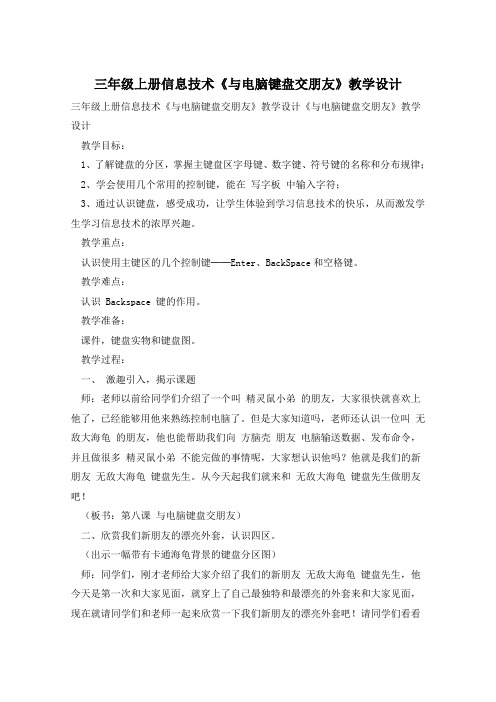
三年级上册信息技术《与电脑键盘交朋友》教学设计三年级上册信息技术《与电脑键盘交朋友》教学设计《与电脑键盘交朋友》教学设计教学目标:1、了解键盘的分区,掌握主键盘区字母键、数字键、符号键的名称和分布规律;2、学会使用几个常用的控制键,能在写字板中输入字符;3、通过认识键盘,感受成功,让学生体验到学习信息技术的快乐,从而激发学生学习信息技术的浓厚兴趣。
教学重点:认识使用主键区的几个控制键──Enter、BackSpace和空格键。
教学难点:认识 Backspace 键的作用。
教学准备:课件,键盘实物和键盘图。
教学过程:一、激趣引入,揭示课题师:老师以前给同学们介绍了一个叫精灵鼠小弟的朋友,大家很快就喜欢上他了,已经能够用他来熟练控制电脑了。
但是大家知道吗,老师还认识一位叫无敌大海龟的朋友,他也能帮助我们向方脑壳朋友电脑输送数据、发布命令,并且做很多精灵鼠小弟不能完做的事情呢,大家想认识他吗?他就是我们的新朋友无敌大海龟键盘先生。
从今天起我们就来和无敌大海龟键盘先生做朋友吧!(板书:第八课与电脑键盘交朋友)二、欣赏我们新朋友的漂亮外套,认识四区。
(出示一幅带有卡通海龟背景的键盘分区图)师:同学们,刚才老师给大家介绍了我们的新朋友无敌大海龟键盘先生,他今天是第一次和大家见面,就穿上了自己最独特和最漂亮的外套来和大家见面,现在就请同学们和老师一起来欣赏一下我们新朋友的漂亮外套吧!请同学们看看我们新朋友的外套是由几部分组成的?生:四个部分。
师:同学们观赏得真仔细,现在老师就来给大家说说这件独特的外套的几个部分的名字吧!请同学们听着名字找位置哟!师指出相应键盘分区区域,让生分别在出示的主键盘区、光标控制区,小键盘区,功能键区名称中对应的作选择。
(指名说)生1:主键盘区;生2:小键盘区;生3:功能键区;生4:光标控制区。
师让生在自己的键盘上找到四区,和同桌合作认识四区的位置和名称。
并继续激趣:现在大家只是欣赏到了新朋友外套的外观,可是我们这位新朋友的外套比魔术师的外套还要神奇,在他的外套上面还隐藏着很多秘密,大家想继续探寻吗?三、动手尝试,探寻主键盘区的秘密。

三年级信息技术教学计划
(2013——2014学年第二学期)
深圳市罗芳小学饶继新
一、教材分析:
小学“信息技术”三年级学习第一册。
本册主要是学习文字的输入与处理。
二、教学目的和任务
1、通过学习汉字输入:指导学生学习汉字的录入,包括单字、词组、标点符号等的输入,最终使学生能够熟练的进行写信,或者网上作文等。
2、培养学生的操作能力:
(1)学习一些计算机的基本操作方法。
(2)学习常用软件的使用方法。
(3)学习怎样利用计算机辅助于其它学科的学习。
3、利用常用的一些操作软件培养学生的归纳概括能力、分析综合能力、推理能力。
三、学生情况分析:
大部分学生遇到问题能积极动脑思考。
整体基础比较薄弱,学习风气欠浓厚,上课不能专心听讲,积极动脑,主动大胆的回答问题。
从以前的学习情况来看,大部分学生学习认真,积极动脑动手,掌握了许多计算机的基本知识,本学期要在他们原有的基础之上,教会他们对电脑汉字输入的操作和技巧,为以后的学习打下坚实的基础。
四、教学措施:
1、充分调动学生学习微机的积极性,首先让学生对这门学科产生浓厚的兴趣,能使学生在学习中自愿的学、主动的学。
充分发挥小组合作学习的方法,让优生帮助差生学习。
2、采取边讲解,边上机实践的原则,做到理论联系实际的原则,对于学生操作中的故障,教会学生处理的方法。
3、加强备课,特别是上机课的备课与准备工作。
发挥机多的自然优势搞好教学。
五、教学进度:。
一、第一关——填写键位分工表一.教学目标1.在实践中进一步熟悉键盘,熟练地输入英文和常用字符。
2.通过交流,了解到在自己的学习、生活中有很多方面可以用到英文输入,从而形成在应用中提高的意识。
二.学情分析学习了前5课,学生已经初步领会了击键的要领,具备了输入英文句子的能力,但欠缺巩固练习,同时对于个人打字实际水平也不了解,急需综合性的训练和有效的测评以发现问题。
三.重点难点重点:学会设置速度测试,了解自己的打字水平。
难点:养成在日常生活中积极使用计算机提高学习效率的习惯。
四.教学过程活动1【导入】11、字母歌,全班同学齐唱,(1分钟)加深学生对字母的认识。
2、故事情节:这位是贝贝同学,他在班级的打字比赛中,技压群雄,争得了班级的打字冠军。
同学们,你们猜猜,他是如何变成打字高手的学生要求:先听,后讨论,再举手回答老师的问题,点生回答:生可能说天天练习;肯定有秘笈;有自信心……3、师小结:老师认为有三点很重要一是规范的打字姿势,二是正确的击键指法,三是要学会盲打,那我们的打字就快多啦!4、在前几节课所学均为“秘笈心经”,但是要想成为真正的打字能手,不仅要“学得用心”,还要“练得得法”,今天老师就带着大家闯三关,练一练,看看谁能成为今天的打字小能手!你们想不想成为打字小能手5、出示课题:第六课争当打字小能手活动2【讲授】第一关——填写键位分工表1、熟悉键盘是准确、快速击键的基础,请同学们认真回忆前面的学习内容,完成填写表3。
写在老师发给你们的那张表上。
2、师巡视并指导;3、在评选表中评选出第一关小能手。
举手上报,并完成加分10、8、6、4、2,酌情加分并鼓励。
活动3【活动】第二关——输入英文句子1、第一关闯关成功,鼓励一下自己,第二关是什么呢翻到书的41页,这里有12句英文,在规定的时间内完成。
2、课件出示,要求。
3、师巡视并指导;4、时间到后,同桌相互检查输入的句子中是否有错误,录入准确无误者,且未超时者获胜。
第1课汉字输入一点通教学目标1.知识与技能(1)会用鼠标或快捷键选择和切换输入法。
(2)会用搜狗输入法的全拼方式输入单个汉字;知道用字母“v”代替“ü”。
(3)会熟练地选字和翻页。
2.过程与方法通过训练,养成正确的指法和良好的汉字输入习惯。
3.情感、态度与价值观(1)培养对汉字输入的兴趣。
(2)体验拼音输入汉字的快乐,锻炼输入汉字的耐心。
学情分析1.上册学生已学习了指法,学生一般还没有遗忘基本指法和正确的输入习惯,本学期第一课就学习输入汉字正好可以重温指法。
同时有了指法基础,学生对键盘字母定位比较熟悉,这也是拼音输入法输入汉字的必备条件。
另外,三年级学生对汉字拼音一般不会陌生,只要会读的汉字都可以用拼音输入法输入。
2.本课对于学生来说,正确的指法和输入习惯是需要保持和加强的地方;教师在教学过程中要注意随时提醒和监督。
重点难点1.教学重点(1)选择中文输入法。
(2)利用搜狗拼音输入的全拼方式输入汉字。
(3)快速选字和翻页。
2.教学难点(1)使用正确的指法输入汉字。
(2)使用键盘快速翻页和选字。
教学过程【活动1】复习旧知1.复习指法与汉字拼音(1)师:上学期我们学习了键盘指法,下面我们就来比赛一下,最谁姿势正确、指法标准,速度还快。
(2)提出任务:打开“记事本”窗口,输入“男生女生向前冲”的汉字拼音。
(3)提醒学生:(1)拼音“ü”用字母“v”代替;(2)每个字中间用空格隔开。
(4)教师给出评价。
2.创设情境,引入新课(1)师:看到你们都能用正确的姿势和标准的指法输入这些拼音,老师很高兴。
可是如果能直接输入汉字是不是更好呢?你们想不想学习如何在电脑中输入汉字?(2)其实输入汉字很容易,今天我们就来学习在电脑中输入汉字。
(3)板书:输入汉字一点通【活动2】学习新知1.选择输入法(1)师:要在电脑中输入汉字先要保证电脑中有中文输入法,中文输入法有很多,我们学习利用拼音输入汉字的搜狗拼音输入法。
第1课 与键盘交朋友
一.教学目标
(1)认识写字板窗口。
(2)让学生在自主体验中熟悉主键盘中的字母键、数字键、符号键的名称和分布规律,在
体验中感悟击键方法。
(3)让学生了解Shift键、Caps Lock键、回车键等的使用方法。
二.重点难点
熟悉主键盘中的字母键、数字键、符号键的名称和分布规律,在体验中感悟击键方法。
三.教学过程
活动1【导入】第一课时
活动一 :创设情境、激情导入
1、小朋友,圣诞节快到了,咱们一起到电脑乐园里去逛逛吧!大家看,今天电脑乐园里可
真热闹呀,我们快去瞧瞧吧!
2、播放动画——《游圣诞电脑乐园》
〖设计意图〗:在导入新课时,我结合圣诞节即将来临这一主题,设计了小动画——《游圣
诞电脑乐园》。小动画中,圣诞老人的出现、漂亮的圣诞礼物,激发了孩子们的学习热情;
圣诞老人充满爱心、振奋人心的话语引出了对孩子们本节课的学习要求,激励着孩子们为得
到礼物而努力。这样,在上课伊始,孩子们就进入了最佳的学习状态。
活动二:和写字板交朋友
1、演示课件——《找朋友》游戏,学生通过观察,初步认识写字板。
2、引导学生运用知识迁移打开写字板。
师:写字板和画图是一对好邻居!,他们都是Windows自带的程序。你能试着打开它吗?
3、通过练习型课件《找朋友》,让学生在游戏中了解写字板窗口。
〖设计意图〗:这一环节要求学生熟悉并打开写字板,为下面的键盘学习做好准备。为了让
学生在最短的时间内了解写字板,我自制了一个练习型课件——《找朋友》的flash小游戏,
学生在拖一拖,试一试的游戏中,很快了解写字板的窗口。
活动三:自主体验键盘
1、学生在课件中卡通键盘小导游的带领下,进一步认识键盘。
2、课件出示练习内容。(10个数字、26个字母键),学生自主尝试,熟悉键盘、体验击键
要领。
教师巡回指导,(一是帮助学生解决在输入过程中遇到的困难,二是通过表扬法把正确的坐
姿渗透给学生。)
3、师生交流总结击键要领。
由学生提出问题,全体学生共同参与讨论、解决问题。
师生共同总结出:“以指尖击键,击键要轻、快”。
教师提出更高要求:你能输入26个大写字母吗?由此引出下一环节——即本节课的重点
Shift 键和Caps Lock键的使用。
活动四:学习Shift 键、CapsLock键的使用方法
自主探索两键
1、通过动态课件,让学生认识、在键盘上找到这两个键。
2、放手让学生自主探索、合作交流这两个键位的作用及使用方法,让学生对这两个键有个
初步认识。
引导学习Caps Lock键
学生在教师的引导下,掌握Caps Lock键的作用及使用方法。
师:请小朋友击一下这个键,再击字母键A,你发现了屏幕上有什么变化?键盘上的capslock
指示灯又有什么变化?
生:字母变成大写,指示灯变亮。
师:那你能再把字母再变回小写吗?快试试看!
学生尝试、交流。
引导学习Shift键
1、教师引导学生通过尝试,体会Shift键的使用方法。
师:Shift 键,我们叫它换档键或上档键!这个键有什么神奇的作用呢?我们一起来试试看
吧!
(1)用小指按住shift 不放,再敲击数字键1、2、3,你发现了什么?
(2)请继续按住shift 键不放,再敲击字母键A,你又有什么新发现?
2、师生小结shift键的作用及使用方法。
活动五: 小勇士智闯打字关
第一关:字符输入竞赛
sheng dan kuai le!(课件出示)
第二关:“争当打字小勇士”
IT PC CPU CAI Help Save (闯关内容在屏幕上滚动显示)
第三关:播洒快乐,传递友谊。
通过课件向学生展示贺卡范例,让学生运用本节课学到的本领,为亲人或朋友制作圣诞贺卡。
在写贺卡的过程中主动探索字体、字号工具的使用方法,在实践中体会回车键的使用。
作品完成后,通过同学自评 —— 小组互评—— 全班同学一起评的方式评出“最佳创意奖”。